Trazado de horas del día (Microsoft Excel)
Richard tiene algunos datos de origen que muestran la fecha y la hora en el formato dd / mm / aa hh: mm, pero cuando crea un gráfico a partir de esos datos, lo único que se traza es la fecha. Se pregunta si hay alguna forma de trazar los tiempos en el gráfico, así como la fecha.
Hay varias formas de abordar este problema, según el tipo de gráfico que desee crear. Si crea un gráfico de dispersión X-Y, la fecha y la hora deberían trazarse automáticamente. Este no es el caso si opta por crear una barra, una línea de columna o cualquier otro tipo de gráfico. En esos casos, el eje X se crea a partir de valores igualmente espaciados, por lo que no obtendrá exactamente lo que desea.
Si no desea utilizar un gráfico de dispersión, simplemente puede modificar los datos en su fuente. Agregue una columna que represente la hora del día, derivada de la función HORA. Por ejemplo, si tiene su fecha y hora en la columna B, agregue una columna C y rellénela con fórmulas como = HORA (B3). El resultado es un grupo de números que representan la hora del día, del 0 al 23. Esto puede graficar muy fácilmente de cualquier manera deseada.
Si eso no se ajusta a sus necesidades, continúe y cree el gráfico como lo haría normalmente. Luego, si está utilizando Excel 2007 o Excel 2010, haga clic con el botón derecho en el eje X y seleccione Formato de eje en el menú contextual. Debería ver el cuadro de diálogo Formato de eje y elegir Número a la izquierda del cuadro de diálogo. (Ver figura 1)
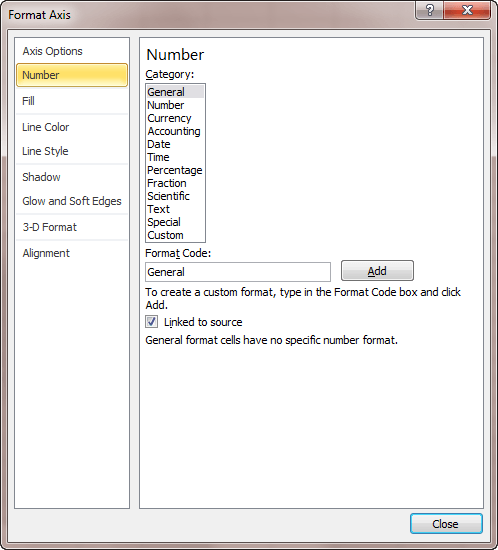
Figura 1. Las opciones numéricas del cuadro de diálogo Formato de eje.
Puede mostrar los controles equivalentes en Excel 2013 o una versión posterior haciendo clic con el botón derecho en el eje y eligiendo Dar formato a eje en el menú contextual. Excel muestra el panel Formato de eje en el lado derecho de la pantalla. El panel ya debería estar configurado en Opciones de eje | Opciones de eje (suena redundante, lo sé). Todo lo que necesita hacer es expandir el grupo Número en la parte inferior del panel. (Ver figura 2)

Figura 2. El panel Formato de eje.
Elija uno de los formatos para el eje en las categorías Fecha u Hora. Puede que tenga que jugar un poco con su selección, experimentando para descubrir qué funciona mejor. Honestamente, lo que funciona mejor en una situación no necesariamente funcionará mejor en otra debido a la naturaleza de los datos que se grafican.
ExcelTips es su fuente de formación rentable en Microsoft Excel.
Este consejo (9547) se aplica a Microsoft Excel 2007, 2010, 2013, 2016, 2019 y Excel en Office 365. Puede encontrar una versión de este consejo para la interfaz de menú anterior de Excel aquí:
link: / excel-Plotting_Times_of_Day [Plotting_Times of Day].